Ab heute möchte ich euch – in unregelmäßigen Abständen – ein paar meiner Lieblings-Apps für iPad und iPhone vorstellen. Ich selbst besitze ein iPad 2 und ein iPhone 4s.
Anfangen möchte ich, aus gegebenem Anlass, mit einer App der Kategorie Sport. Wie ihr ja wisst, fange ich gerade mit dem Laufen an und habe mir eine App runtergladen, damit ich kein Geld für einen Laufcomputer ausgeben muss. Die Teile sind nämlich ganz schön teuer.
Ich habe mich im App-Store ein wenig umgesehen und mich dann für die iPhone-App “runtastic GPS Coach für Laufen, Joggen und Fitnesstraining” von der gleichnamigen Firma entschieden. Diese gibt es als kostenlose und als kostenpflichtige Version zu einem Preis von 4,99€ (diese heißt dann “runtastic PRO GPS…”). Ich habe die kostenlose Version gewählt und denke, dass ich damit auskommen werde.
Beim ersten Start der App fragt das Programm nach, ob man bereits einen Account bei runtastic hat. Das kann man aber auch überspringen, ohne sich dort zu registrieren, was ich sehr gut finde. Wenn man sich später doch registrieren möchte, kann man dies entweder online oder in den Einstellungen der App vornehmen.
Und dann kann es auch schon losgehen.
Unten in der App sieht man 5 Reiter. Der erste nennt sich “Aktivität“. Dort könnt ihr eine neue Aktivität, unterschiedliche Trainings oder Workouts starten (Abb.1). Wenn ihr dort auf die Schaltfläche “Start” klickt, könnt ihr zwischen ganz vielen Aktivitäten jene aussuchen, die ihr starten wollt. (Abb. 2) Darunter sind z.B. Sportarten wie eben Laufen, Radfahren, Walking, Reiten, Segeln, Skilaufen und jede Menge mehr. Wenn ihr dort eine ausgewählt habt, zählt das Programm standardmäßig 15 Sekunden runter, bis es damit startet, Zeit, Distanz, Geschwindigkeit etc. zu messen.
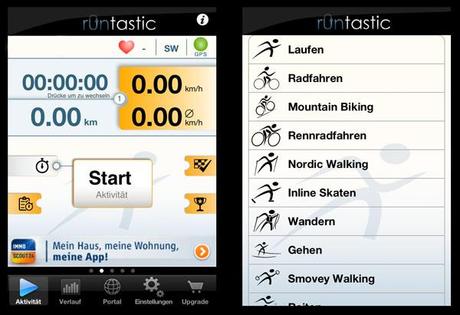
Während die Messung läuft, sieht das dann so aus: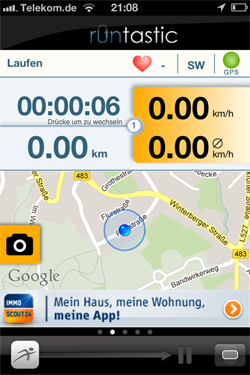 Dort werden in meinem Fall Zeit, Distanz, momentane Geschwindigkeit und die Durchschnittsgeschwindigkeit gemessen. Wer möchte, kann sich ein entsprechendes Set zur Pulsmessung kaufen und mit dem iPhone benutzen. Unten könnt ihr die 5 Punkte erkennen, die verschiedene Messungen anzeigen. Auf dem ersten Punkt kann man, wenn man das entsprechende Upgrade besitzt gleichzeitig zum Sport auch lokal gespeicherte Musik direkt über diese App anhören. Auf dem dritten Punkt habt ihr einen größeren Kartenausschnitt mit der bisher zurück gelegten Strecke, der 4. Punkt zeigte ein Geschwindigkeits- und Höhenprofil an und auf 5. Punkt kann man sich einen Kompass anzeigen lassen. Durch Schieben nach links oder rechts wechselt ihr zwischen diesen Anzeigen.
Dort werden in meinem Fall Zeit, Distanz, momentane Geschwindigkeit und die Durchschnittsgeschwindigkeit gemessen. Wer möchte, kann sich ein entsprechendes Set zur Pulsmessung kaufen und mit dem iPhone benutzen. Unten könnt ihr die 5 Punkte erkennen, die verschiedene Messungen anzeigen. Auf dem ersten Punkt kann man, wenn man das entsprechende Upgrade besitzt gleichzeitig zum Sport auch lokal gespeicherte Musik direkt über diese App anhören. Auf dem dritten Punkt habt ihr einen größeren Kartenausschnitt mit der bisher zurück gelegten Strecke, der 4. Punkt zeigte ein Geschwindigkeits- und Höhenprofil an und auf 5. Punkt kann man sich einen Kompass anzeigen lassen. Durch Schieben nach links oder rechts wechselt ihr zwischen diesen Anzeigen.
Unterhalb dieser Punkte lässt sich nach der gelaufenen Runde dann die Messung stoppen, indem man den Button nach rechts auf das Pausensymbol schiebt. Dort habt ihr dann die Möglichkeit, entweder die Messung fortzusetzen, diese zu beenden und zu speichern oder die Messung zu beenden und zu löschen.
Gehen wir mal davon aus, ihr seid eure Runde gelaufen und möchtet dies auch für euren Trainingsfortschritt in dieser App dokumentieren, dann drückt ihr natürlich auf “beenden und speichern”. Dann wird euch folgende Ansichten angezeigt, zwischen denen ihr wieder durch Schieben nach links und rechts wechseln könnt.
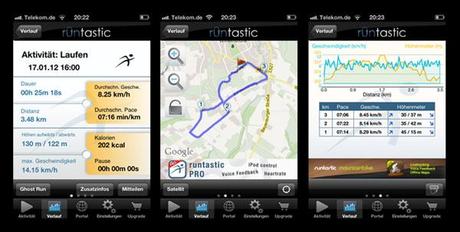
Auf dem ersten Bild seht ihr unten rechts den Button “mitteilen”, mit dem ihr eure Ergebnisse auf Facebook, Twitter oder per Email mit euren Freunden teilen könnt.
Bei dem Reiter “Verlauf” seht ihr in der Übersicht eure bisherigen Aktivitäten, die ihr gespeichert habt und könnt euch durch anklicken einer einzelnen Aktivität auch wieder die Details auf den oben gezeigten Bildern anzeigen lassen.
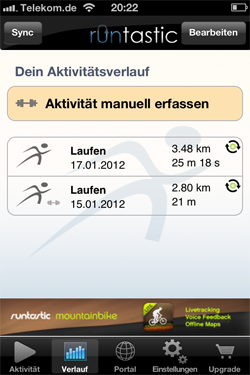 Der Reiter “Portal” umfasst einige eurer Statistiken. Zudem könnt ihr euch dort einen eigenen Newsfeed einrichten oder den Newsfeed der App anzeigen lassen, in dem ab und zu nützliche Tipps oder Neuigkeiten in der App stehen.
Der Reiter “Portal” umfasst einige eurer Statistiken. Zudem könnt ihr euch dort einen eigenen Newsfeed einrichten oder den Newsfeed der App anzeigen lassen, in dem ab und zu nützliche Tipps oder Neuigkeiten in der App stehen.
Die beiden letzten Reiter “Einstellungen” und “Upgrade” sind fast selbsterklärend. Unter Einstellungen könnt ihr alle möglichen Einstellungen dieser App vornehmen und auf dem Reiter Upgrade könnt ihr euch einzelne Features kaufen, um einige Funktionen mehr in der App nutzen zu können, wie z.B. die oben beschriebene Funktion, sich Musik direkt in dieser App anzuhören oder auch die Möglichkeit, dass eure Freunde oder bestimmte, ausgewählte Personen aus der Familie euch live verfolgen können und somit sehen, wo ihr euch gerade befindet. Dies kann ganz hilfreich sein, falls euch etwas zustoßen sollte und ihr selbst nicht in der Lage seid, Hilfe zu rufen.
Die runtastic-App gibt es übrigens nicht nur für Apple-Geräte sondern auch für Android, BlackBerry und Windows-Phones.

